يتمتع أندرويد دائمًا بوفرة من خيارات التخصيص التي تناسب نمط حياتك وتفضيلاتك، مما يمنح الجميع القدرة على جعل أجهزتهم خاصة بهم. يسهّل أندرويد 14 تخصيص شاشة القفل الخاصة بك. يمكنك تغيير نمط ولون وحجم ساعتك، بالإضافة إلى إضافة تسميات.
تعد شاشة القفل واجهة مهمة للاستخدام اليومي لهاتفك الذكي الذي يعمل بنظام أندرويد. إنها بوابة ترحب بالمستخدمين في عالم الهواتف المحمولة وتوفر إمكانية الوصول الفوري إلى المعلومات والتطبيقات. مع إصدار أندرويد 14، تم تحسين تجربة شاشة القفل بميزات جديدة مثيرة وخيارات تخصيص.
سواء كنت مبتدئًا في أندرويد أو محترفًا في أندرويد، توفر هذه المقالة إرشادات ونصائح خطوة بخطوة لتحقيق أقصى استفادة من شاشة القفل لديك وجعلها تعكس شخصيتك واحتياجاتك.
طريقة تخصيص شاشة قفل أندرويد 14
يحتوي أندرويد 14 على خيارات متنوعة لتغيير شاشة القفل. يمكن القيام بذلك من صفحة إعدادات شاشة القفل في تطبيق الإعدادات. للوصول إلى هذه الصفحة، انتقل إلى الإعدادات -> الخلفية والنمط أو اضغط لفترة طويلة على الشاشة الرئيسية وحدد الخيار نفسه. ثم اضغط على “قفل الشاشة” في الجزء العلوي لعرض علامة تبويب تحتوي على قوائم وخيارات لتخصيص شاشة القفل الخاصة بك.
- أولاً، ابدأ بالتمرير إلى اليسار أو اليمين في معاينة شاشة القفل للتبديل بين أنماط الساعة المختلفة.
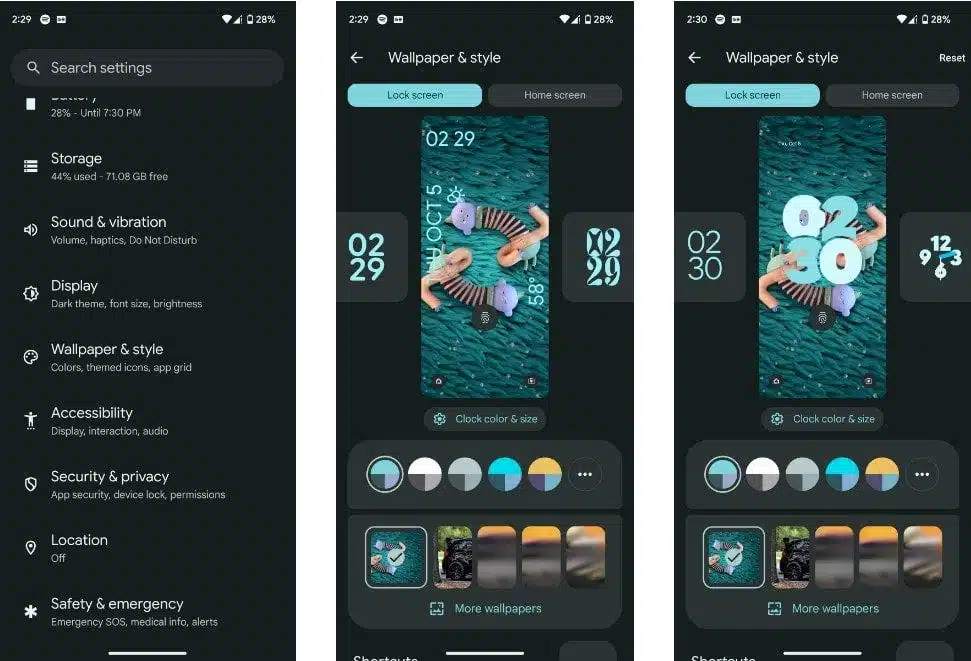
- ثم حدد “لون وحجم الساعة” لتخصيص لون أداة الساعة حسب رغبتك. يعتمد اللون الافتراضي على لون الخلفية الذي تستخدمه. لتغيير اللون، قم بتحريك منتقي الألوان إلى اليسار وحدد اللون المطلوب. ثم استخدم شريط التمرير الموجود بالأسفل لضبط سطوع اللون.
- بمجرد الانتهاء من ذلك، انقر فوق “الحجم” لتغيير حجم الساعة. الإعداد الافتراضي ديناميكي، ولكن يمكنك التبديل إلى خيارات أصغر. ثم اضغط على زر الرجوع في الأعلى للعودة إلى صفحة إعدادات شاشة القفل.
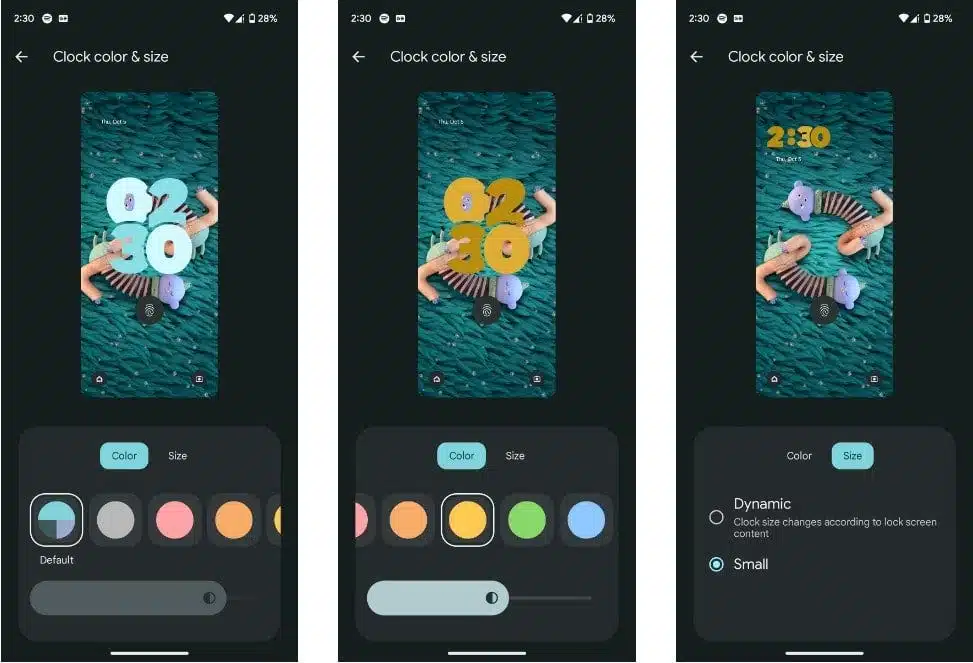
- لتغيير خلفية الشاشة على هاتفك، اضغط على “المزيد من الخلفيات” في الأسفل، واختر فئة في الصفحة التالية واختر الفئة التي تريدها.
- ثم انقر فوق “تعيين خلفية الشاشة” في الزاوية اليمنى العليا. إذا كنت تشعر بالإبداع وترغب في إنشاء خلفيات رموز تعبيرية، فاطلع على خيارات ورشة عمل الرموز التعبيرية.
- انقر الآن على “الاختصارات” وفي الصفحة التالية حدد التطبيق الذي تريد الوصول إليه من الركن الأيسر السفلي من شاشة القفل. قم بتحريك لوحة التحديد إلى اليسار أو اليمين لرؤية جميع الخيارات المتاحة، ثم اضغط على أحد التطبيقات لتحديده. حدد لا إذا كنت لا تريد أن يظهر الاختصار في الزاوية اليمنى السفلية.
- اضغط على الاختصارات الموجودة على اليمين وحدد الاختصار الذي تريد وضعه في الزاوية اليمنى السفلية. حدد “لا” إذا كنت لا تحتاج إلى اختصار. انقر فوق الزر “رجوع” في الزاوية اليسرى العليا للعودة إلى صفحة الإعدادات الرئيسية.
أخيرًا،
قم بالتمرير لأسفل وحدد “المزيد من خيارات شاشة القفل”. الصفحة التالية سوف تظهر لك العديد من الخيارات. أضف نصًا إلى شاشة القفل الخاصة بك، واضبط ساعتك على سطرين، واختر ما إذا كان المحتوى الحساس سيظهر على شاشة القفل الخاصة بك، واستخدم ميزة “التشغيل الآن” لمعرفة الأغاني التي يتم تشغيلها بالقرب منك. (لا تكتشف هذه الميزة الموسيقى التي يتم تشغيلها على الهواتف الذكية التي تعمل بنظام أندرويد)، تتوفر خيارات إضافية لتناسب ذوقك بشكل أفضل.
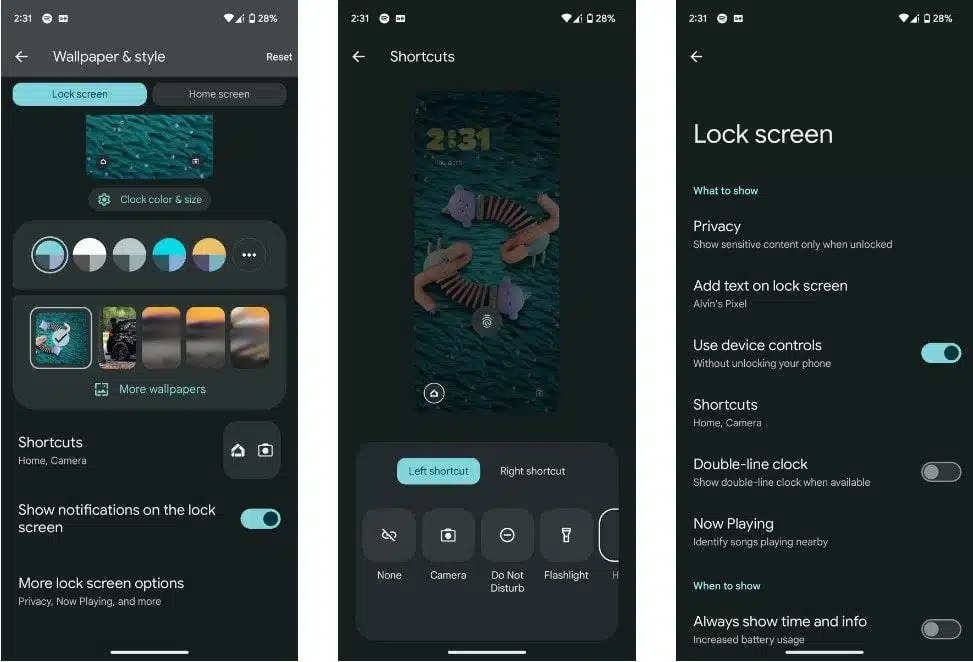
قم بتحديث شاشة قفل هاتفك وامنحها مظهرًا أكثر تميزًا.
تتيح لك خيارات تخصيص شاشة القفل في أندرويد 14 تغيير العناصر المختلفة لجعل شاشة القفل الخاصة بك بالطريقة التي تريدها. على الرغم من أننا قمنا بتغطية جميع خيارات التخصيص، إلا أنه ليس عليك تخصيص كل شيء. فقط قم بتغيير ما تعتقد أنه لا يناسب أسلوبك. تحقق الآن من طريقة الاستمتاع بتجربة شاشة لمس مُخصصة: طريقة تحسين استخدام هاتفك الأندرويد




